이 파일은 많은 Windows OS 백업 프로세스에 필수적입니다.
- wbengine.exe 파일은 시스템 복원을 포함한 백업 프로세스에 중요합니다.
- 합법적인 파일이지만 일부 바이러스는 이를 모방하여 컴퓨터를 손상시킬 수 있습니다.
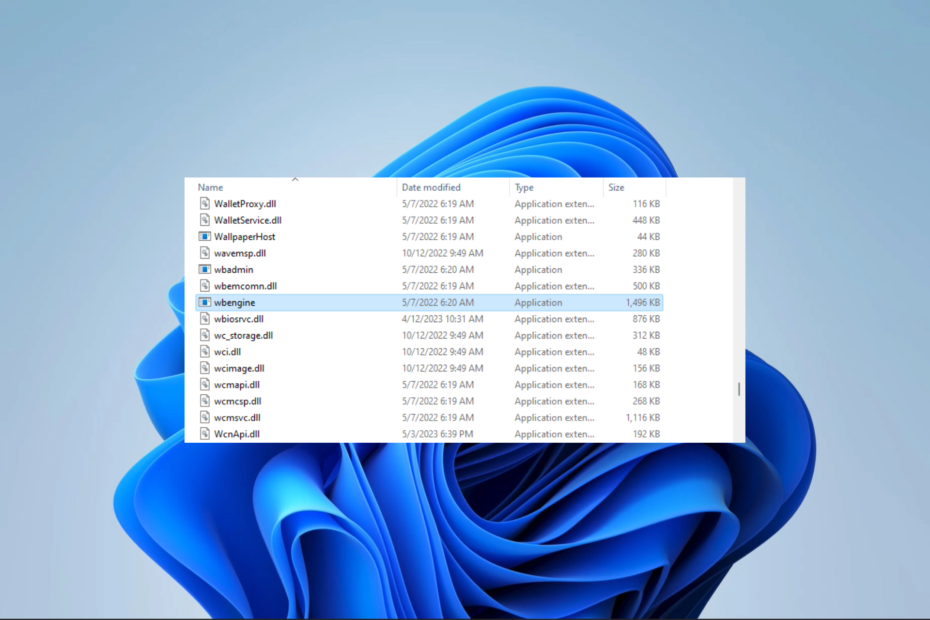
엑스다운로드 파일을 클릭하여 설치
- Fortect 다운로드 및 설치 당신의 PC에.
- 도구를 실행하고 스캔 시작
- 마우스 오른쪽 버튼으로 클릭 수리하다, 몇 분 안에 수정하십시오.
- 0 독자들은 이번 달 지금까지 이미 Fortect를 다운로드했습니다.
시스템 오류는 컴퓨터 사용자에게 드문 일이 아닙니다. 실제로 wbengine.exe와 같은 중요한 프로세스에서 오는 경우도 있습니다.
이 가이드에서는 이 Windows 시스템 파일을 탐색하고 이에 대해 알아야 할 모든 것을 알려주며 파일 주변 오류에 대한 가장 실용적인 수정 사항을 보여줍니다.
wbengine EXE 파일이란 무엇입니까?
Windows 시스템에서 wbengine.exe 파일을 발견하더라도 Windows 백업 엔진에 연결된 정품 시스템 파일이므로 걱정할 필요가 없습니다. 이 파일은 다음 기능을 담당합니다.
- 시스템 백업 – 프로세스는 시스템 이미지의 백업 생성을 담당합니다. 이러한 백업은 시스템 구성, 전체 OS, 설치된 프로그램 및 사용자 데이터로 구성됩니다.
- 증분 백업 – 증분 백업을 수행할 때 Windows 백업 엔진은 Wbengine.exe를 사용하여 이전 백업 이후의 수정 사항을 단독으로 백업합니다.
- 예약된 백업 – Wbengine.exe를 사용하여 사용자는 다음을 수행할 수 있습니다. 자동 백업 예약 특정 시간 또는 간격으로.
- 백업 카탈로그 관리 – 백업 엔진은 위치, 타임스탬프 및 유형을 포함한 백업 메타데이터를 관리합니다.
- 백업 복구 – 시스템 오류 또는 데이터 손실이 있는 경우 Wbengine.exe는 백업에서 데이터를 복구하고 시스템 복원 이전 상태로.
프로세스와 관련된 오류가 발생하면 아래 솔루션을 채택할 수 있습니다.
wbengine.exe 오류는 어떻게 고치나요?
1. SFC 스캔 실행
- 누르다 윈도우 + 아르 자형 를 열려면 달리다 대화.
- 유형 CMD 그런 다음 치다 Ctrl 키 + 옮기다 + 입력하다.
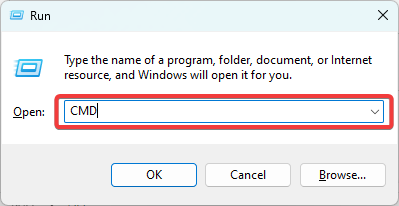
- 아래 스크립트를 입력하고 누르십시오. 입력하다.
sfc /scannow
- 메시지가 표시되면 지시를 따른 다음 마지막에 컴퓨터를 다시 시작하고 wbengine.exe 오류가 해결되었는지 확인하십시오.
이 솔루션은 다음과 같은 경우에 특히 유용합니다. 나쁜 이미지 또는 wbengine.exe가 제대로 초기화하지 못했습니다. 오류.
자동 버전을 원하는 경우 다음과 같은 안정적인 소프트웨어를 사용해 볼 수 있습니다. 요새 모든 손상되거나 오작동하는 파일을 감지하고 방대한 저장소에서 교체할 새 요소를 찾습니다.
2. 컴퓨터 복원
- 누르다 윈도우 + 아르 자형, 유형 스트루이, 그리고 명중 입력하다.
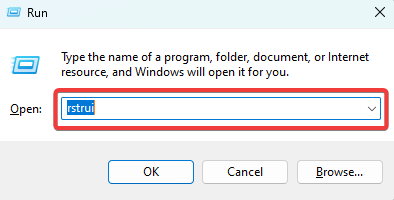
- 클릭 다음 단추.
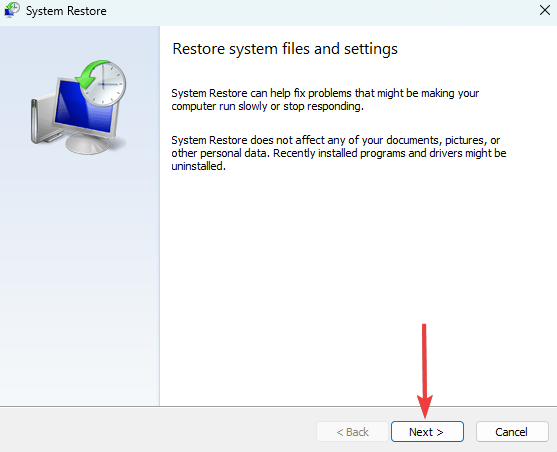
- 복원 지점을 선택하고 다음 단추.
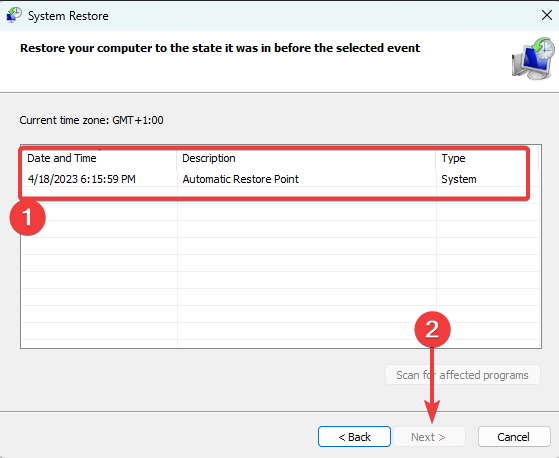
- 딸깍 하는 소리 마치다 프로세스가 완료될 때까지 기다린 다음 wbengine.exe 오류가 수정되는지 확인합니다.
- 0x80005000 알 수 없는 오류: 3가지 해결 방법
- Libstdc++-6.dll 찾을 수 없음: 다시 고치거나 다운로드하는 방법
3. OS 업데이트
- 누르다 윈도우 + 나 를 열려면 설정 앱.
- 왼쪽 창에서 윈도우 업데이트을 클릭한 다음 오른쪽에서 업데이트 확인 단추.

- 업데이트를 찾으면 다음을 클릭하십시오. 다운로드 및 설치.

- 마지막으로 모든 업데이트를 적용하려면 컴퓨터를 다시 시작하십시오.
업데이트는 wbengine.exe를 설치할 수 없거나 프로그램 시작 오류 발생 시 작동합니다: wbengine.exe.
그것은 이 백업 파일에 있는 만큼입니다. 또한 강력한 맬웨어 검사가 바이러스 백신 소프트웨어 다른 프로그램이 백업 파일을 모방한 것으로 의심되는 경우 유효한 수정일 수 있습니다.
마지막으로, 이 가이드의 솔루션을 사용하여 관련 오류를 수정할 수 있는 경우 아래에 의견을 남기는 것을 잊지 마십시오.
여전히 문제가 발생합니까?
후원
위의 제안으로 문제가 해결되지 않으면 컴퓨터에 더 심각한 Windows 문제가 발생할 수 있습니다. 다음과 같은 올인원 솔루션을 선택하는 것이 좋습니다. 요새 문제를 효율적으로 해결합니다. 설치 후 다음을 클릭하십시오. 보기 및 수정 버튼을 누른 다음 수리를 시작하십시오.

![[수정 됨] bcp47mrm.dll이 컴퓨터 오류에서 누락 됨](/f/0ce6549a5eee7392bbeab8eb6b4e0fb0.jpg?width=300&height=460)
